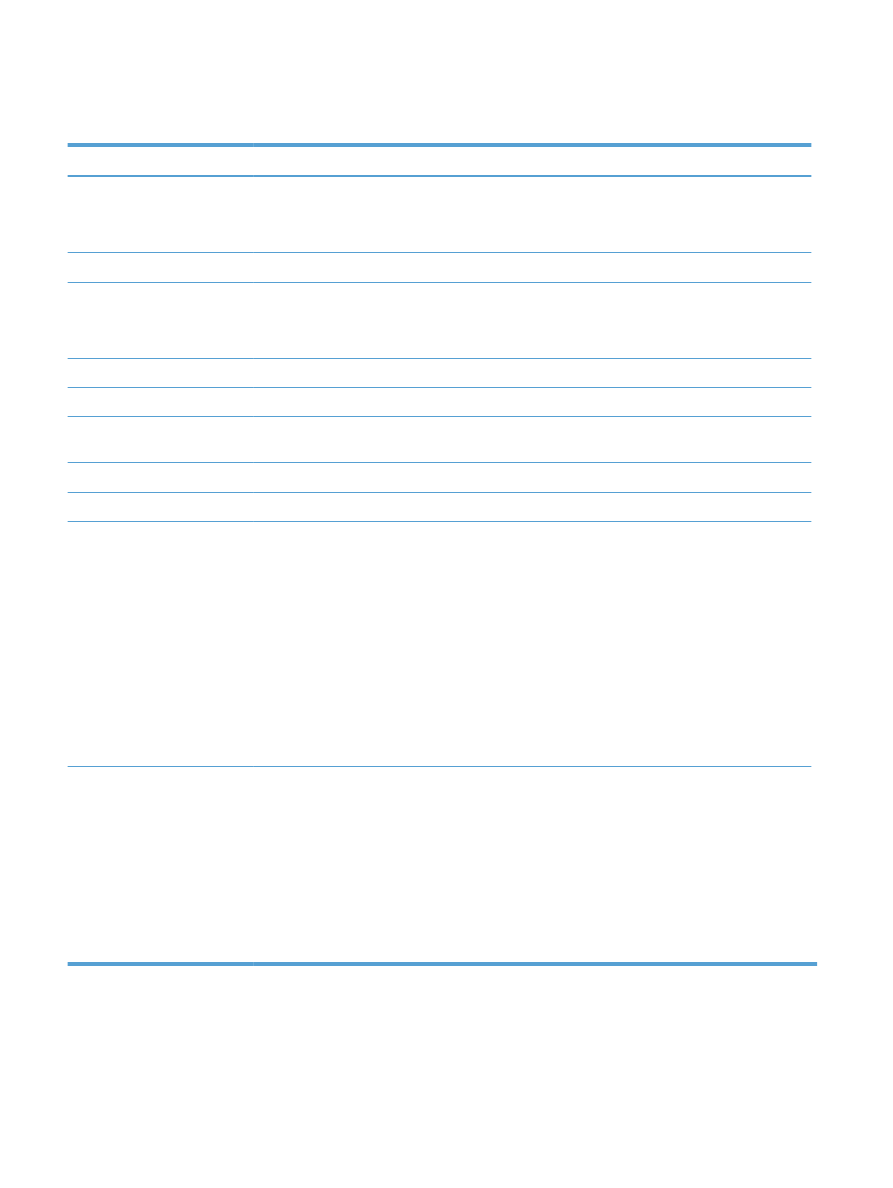
Windows 上的產品軟體問題
問題
解決方案
印表機資料夾中看不到此產品的
印表機驅動程式
重新安裝產品軟體。
附註:
關閉所有正在執行的應用程式。若要關閉系統匣中顯示的圖示,在圖示上按一下滑鼠右鍵,然
後選擇關閉或停用。
請嘗試將
USB 纜線插入電腦上的其他 USB 連接埠。
在安裝軟體時出現錯誤訊息
重新安裝產品軟體。
附註:
關閉所有正在執行的應用程式。若要關閉工作列中顯示的圖示,在圖示上按一下滑鼠右鍵,然
後選擇關閉或停用。
檢查要安裝產品軟體的磁碟之可用空間大小。必要時,請盡量釋放空間,然後重新安裝產品軟體。
必要時,執行磁碟重組工具,然後重新安裝產品軟體。
產品處於「就緒」模式中,但沒
有列印文件
列印組態頁面,然後確認產品功能。
確認所有纜線安裝妥當且在規格範圍內。包括
USB 和電源線。請試換新的電源線。
確認組態頁上的
IP 位址符合軟體連接埠的 IP 位址。使用下列其中一項程序:
Windows XP、Windows Server
2003、Windows Server 2008
以及
Windows Vista
1.
按一下開始。
2.
按一下設定值。
3.
按一下印表機和傳真
(使用預設開始功能表檢視),或按一下印表
機
(使用傳統開始功能表檢視)。
4.
以滑鼠右鍵按一下產品驅動程式圖示,然後選擇內容。
5.
按一下連接埠標籤,然後按一下設定連接埠。
6.
確認
IP 位址,然後按一下確定或取消。
7.
如果
IP 位址不同,請刪除驅動程式,然後使用正確的 IP 位址
重新安裝驅動程式。
Windows 7
1.
按一下開始。
2.
按一下裝置和印表機。
3.
以滑鼠右鍵按一下產品驅動程式圖示,然後選擇印表機內容。
4.
按一下連接埠標籤,然後按一下設定連接埠。
5.
確認
IP 位址,然後按一下確定或取消。
6.
如果
IP 位址不同,請刪除驅動程式,然後使用正確的 IP 位址
重新安裝驅動程式。
168
第
11 章 解決問題
ZHTW
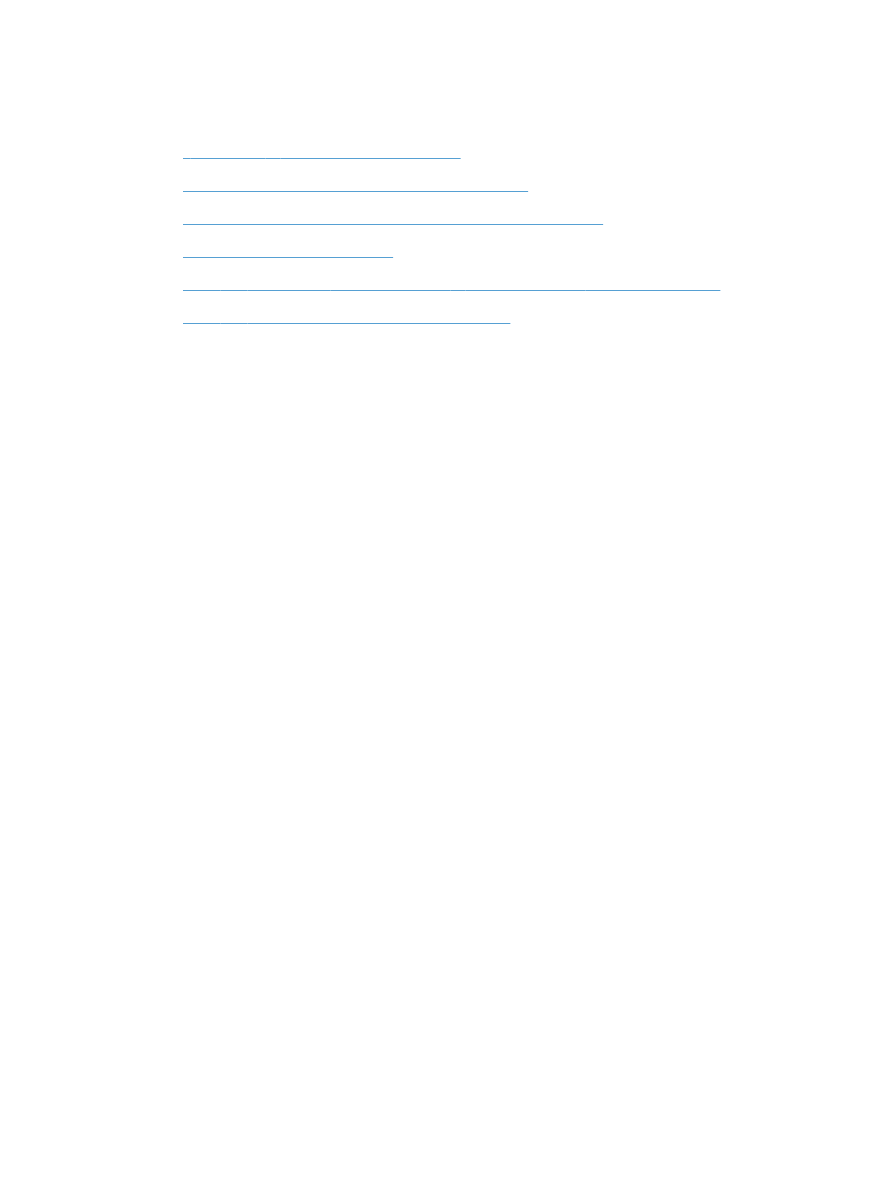
解決